如何在 Windows 10/11 中更改文件詳細信息的有效方法 [已驗證]
每個媒體文件都必須附有信息,告訴您它們的詳細信息。這包括標題名稱、作曲家、專輯、曲目等。同時,您發現在線下載的文件中的信息需要更準確的詳細信息。在這種情況下,您想更改它們並插入正確的信息。
學習 如何在 Windows 10 中更改文件詳細信息 就像在公園散步一樣。換句話說,很容易很快就完成。另一方面,我們將向您介紹一些更改媒體文件屬性的實用方法。無需進一步解釋,請繼續閱讀以了解這些方法及其指導指南。
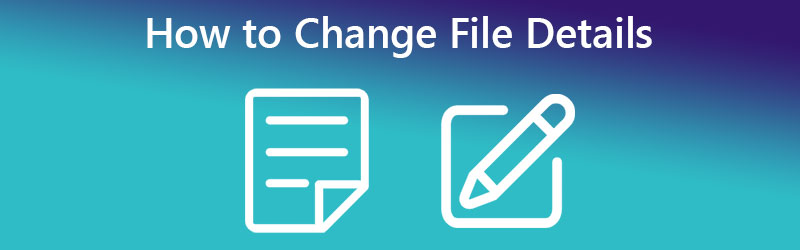
頁面內容
第 1 部分。 如何輕鬆更改 Windows 10/11 中的文件詳細信息
有效方法列表中的第一個是使用專用軟件。沒錯。 Vidmore視頻轉換 是一款適用於 Windows 和 Mac 計算機的桌面應用程序。該程序附帶一個用於媒體文件(如 MP3、WAV、M4A、M4R 等)的元數據編輯器。它還可以用作視頻元數據編輯器,允許您更改 MP4、MOV、WMV 等的詳細信息。
此外,該工具足以為您提供您可以編輯的最新詳細信息標籤。有了它,您可以更改標題、專輯、作曲家和年份等詳細信息,甚至可以為您的媒體文件添加評論。除此之外,您還可以通過單擊為音頻或視頻文件添加封面。最重要的是,您可以毫不費力地使用該程序。它的界面被構建為用戶友好的,以便於導航。查看步驟以了解如何更改 MP3 文件的詳細信息。
步驟 1. 獲取並運行程序
首先,獲取該工具的安裝程序。單擊其中一個 免費下載 下面提到的按鈕開始。確定您的計算機操作系統安裝正確。之後,完成安裝並運行它。
步驟 2. 打開工具的媒體元數據編輯器
啟動軟件後,進入 工具箱 選項卡位於界面的上部區域。您應該找到適合各種用途的工具列表。然後,點擊 媒體元數據編輯器 按鈕訪問此選項。
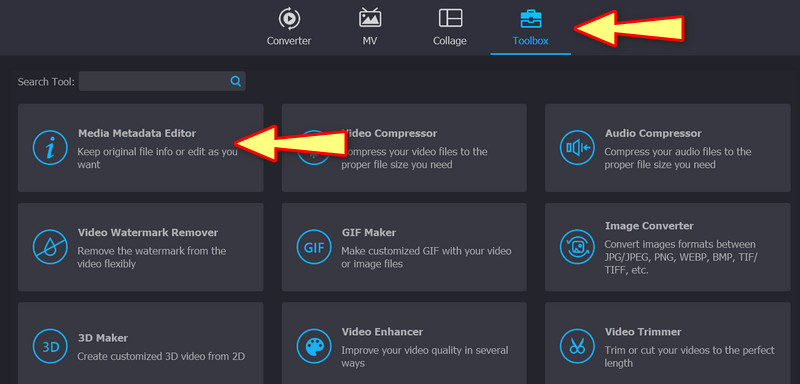
步驟 3. 上傳媒體文件以編輯詳細信息
點擊後 媒體元數據編輯器 選項,出現一個對話框。從這裡,您將能夠添加包含您可以編輯的詳細信息的媒體文件。現在,勾選 加 簽名按鈕並從計算機的文件夾中訪問音頻或視頻文件。完成後,會出現另一個對話框,顯示您可以更改的詳細信息。
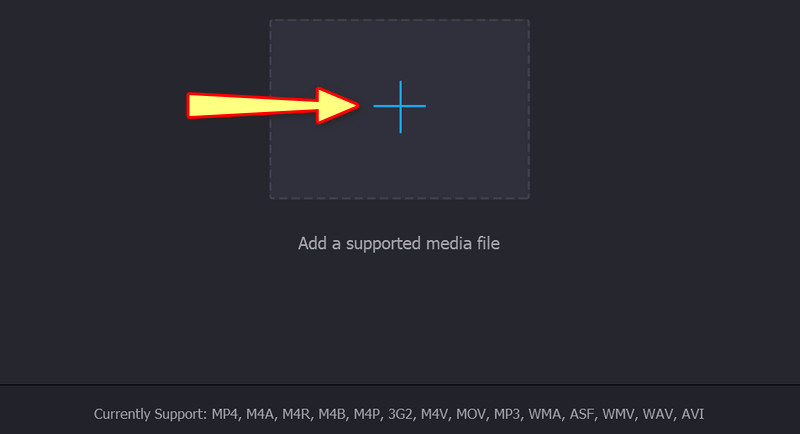
步驟 4. 分析和更改細節
從顯示的詳細信息中,您可以通過勾選它們的值字段來一一更改它們。輸入必要的信息並點擊 救 按鈕更新詳細信息。
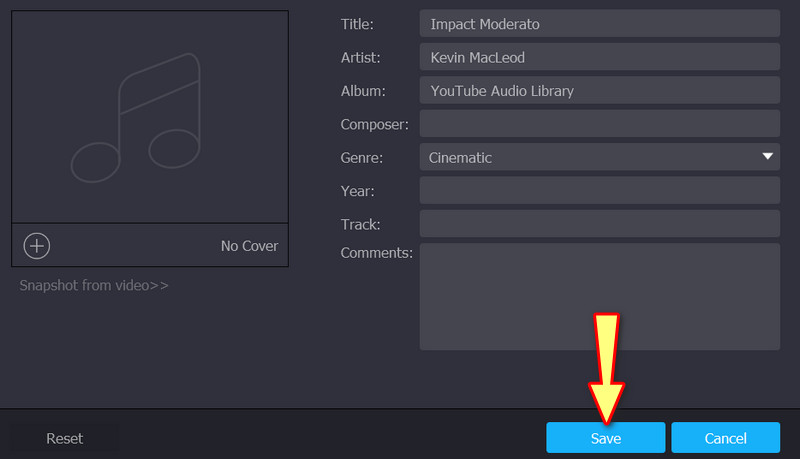
第 2 部分。如何使用默認方式在 Windows 上更改文件詳細信息
默認方式不包括下載軟件。此外,它是免費的,並且內置在您的 Windows 10 或 11 計算機中。缺點是可以在專用程序中使用的特性和功能受到限制。不過,這裡有一個關於如何使用默認方式在 Windows 10 中更改文件詳細信息的簡化指南。
步驟1。 在您的 Windows 10/11 計算機上,打開 文件管理器 應用。您還可以通過單擊 Windows 按鈕來搜索資源管理器。之後,查找您下載或保存到 PC 的媒體文件。
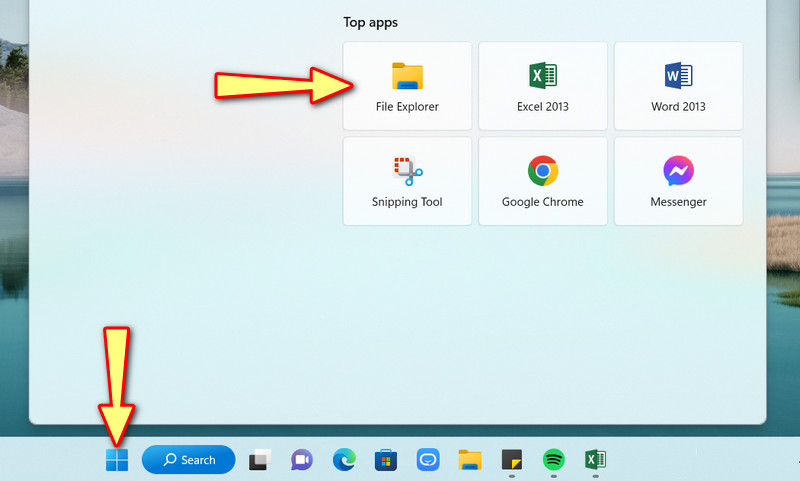
第2步。 接下來,導航到媒體文件的位置。找到音頻文件後,右鍵單擊它以獲取編輯它的選項。選擇 物產 下拉菜單中的選項。要訪問快捷鍵,請使用 Alt + 輸入 組合鍵。只需確保選擇了音頻文件。然後將出現“屬性”框。
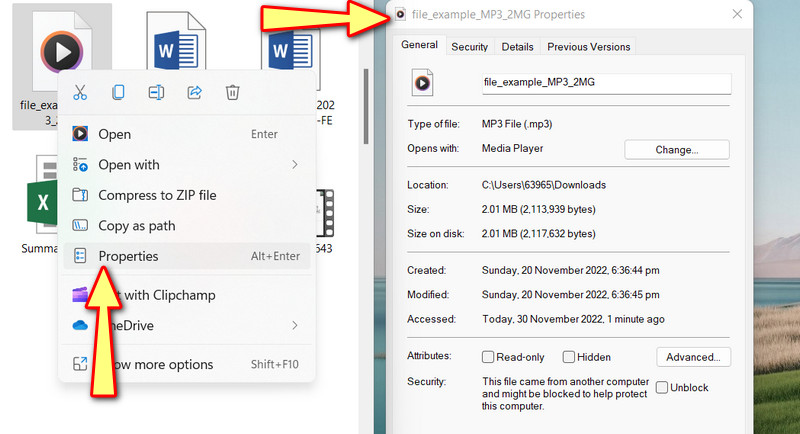
第三步 轉到 細節 選項卡以查看和檢查媒體文件的屬性。現在,單擊突出顯示的文本 刪除屬性 和 個人信息 在盒子的底部。
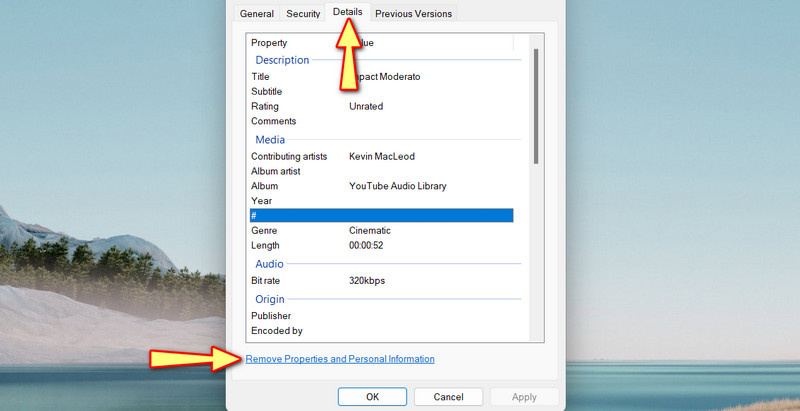
第四步。 將打開一個新對話框。勾選說的單選按鈕 從此文件中刪除以下屬性.您可以刪除所有內容。確保選擇 全選。 然後按 好 確認。
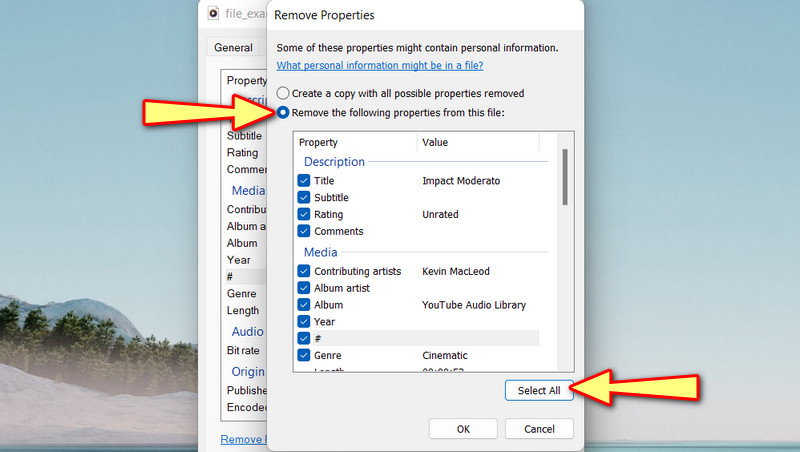
第 3 部分。如何在線更改文件詳細信息
假設在線更改文件詳細信息是您的事。您應該考慮使用 TagMp3.net。該程序使您能夠直接從網頁編輯文件詳細信息。您可以編輯歌曲的標題、藝術家、專輯和曲目編號或 MP3。此外,這個基於 Web 的程序與流線型瀏覽器兼容,例如 Google Chrome、Edge 和 Safari。請參閱以下指南,了解如何在線更改 Windows 10 中的文件詳細信息。
步驟1。 啟動您喜歡使用的任何瀏覽器並訪問該程序的官方網站。
第2步。 這次勾選 選擇文件 按鈕並上傳您要編輯的媒體文件。您也可以將文件從您的計算機文件夾拖放到程序的上傳區域。
第三步 之後,將顯示可編輯的程序詳細信息。從這裡,您可以添加插圖並編輯標題、專輯等。
第四步。 完成後,點擊完成! 生成新文件 在頁面的底部。

第 4 部分。有關更改文件詳細信息的常見問題解答
如何更改文件屬性?
要更改文件屬性,請訪問媒體文件的屬性並點擊“常規”選項卡中的“高級”選項。在“高級屬性”選項卡中,勾選文件屬性的複選框。
我可以使用默認方式將屬性類別添加到詳細信息中嗎?
不幸的是,您唯一能做的就是從媒體文件中刪除詳細信息。如果你想編輯和添加屬性類別,你可以使用像 Audacity 這樣的程序來做到這一點。
編輯元數據容易嗎?
編輯元數據並不總是那麼容易。通過 Vidmore Video Converter 等元數據編輯器,可以即時編輯元數據或屬性。
結論
上的最佳方法 如何在 Windows 10 中更改文件詳細信息 上面給出。默認方式可能無法為您提供編輯詳細信息的最佳功能。因此,最好有一個應急計劃。在這種情況下,您有一個應用程序和一個在線程序。


